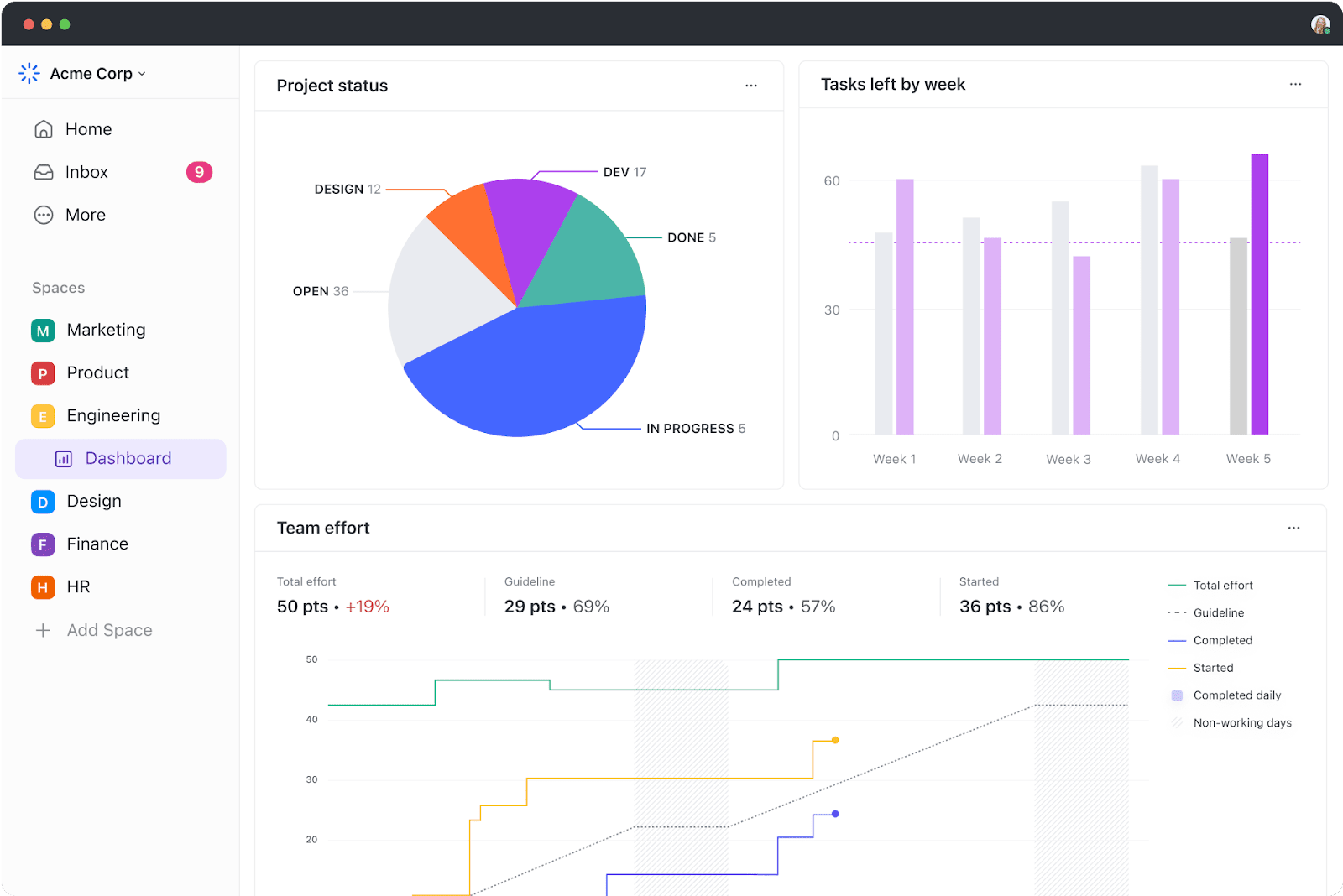Verilerin kararları yönlendirdiği bir dünyada, Excel'de gösterge paneli oluşturmayı öğrenmek, oyunun kurallarını değiştiren bir adım olabilir. Bu çok işlevli araç, karmaşık verileri taramak ve kullanıcı dostu görsellere dönüştürmek için dünya çapında profesyoneller tarafından kullanılır. Excel'in potansiyeli bazıları için ürkütücü görünebilir, ancak birkaç akıllı teknikle gösterge paneli özelliklerinin ne kadar kolay bir şekilde kullanılabileceğini keşfettiğinizde şaşıracaksınız.
Bu blog gönderisinde, kendi Excel gösterge panelinizi oluşturmanın anahtar adımlarını inceleyeceğiz ve veri yorumlamayı basitleştirip ş Akışınızda verimliliği artırmak için kapsamlı bir kılavuz sunacağız. Hadi başlayalım!
⏰ 60 Saniyelik Özet
- Excel gösterge panelleri, kolay yorumlama için veri özetlerini, anahtar metrikleri ve KPI'ları bir araya getiren etkileşimli araçlardır
- Ayrıntılı iş özetleri sunmak, hesap verebilirliği artırmak ve daha iyi karar almayı desteklemek için çok önemlidir
- Excel gösterge paneli oluşturmaya başlamak için, veri türünüze bağlı olarak kopyala-yapıştır, API'ler veya Power Query gibi yöntemleri kullanarak gerekli verileri Excel'e aktarın
- Verileri düzenlemek ve karşılaştırmak için "Ham Veriler", "Grafik Verileri" ve "Gösterge Paneli" gibi birden çok çalışma sayfası içeren yeni bir çalışma kitabı oluşturun
- Ham verileri bir Excel tablosuna biçimlendirin, hataları temizleyip düzelterek doğruluğu sağlayın
- Grafikler, formüller ve PivotTables gibi araçları kullanarak ham verileri inceleyin ve gösterge paneli için ilgili noktaları belirleyin
- Grafikler gibi uygun görseller seçin ve bu öğeleri "Gösterge paneli" çalışma sayfasına ekleyip özelleştirerek gösterge panelini oluşturun
- Excel'in gösterge panelleri tasarlama konusunda manuel veri girişi, yüksek insan hatası riski ve sınırlı entegrasyonlar gibi sınırlamaları olduğunu unutmayın
- ClickUp Gösterge Panelleri, projeler, kaynaklar, görevler ve daha fazlası hakkında özelleştirilebilir, gerçek zamanlı içgörüler ve raporlar sunan mükemmel bir alternatiftir
- ClickUp Gösterge Panelleri'ni kullanarak özel bileşenler ve kartlarla satışlardan karlılığa, sprint ilerlemelerine kadar her şeyi izleyin
- ClickUp'ın en büyük avantajı nedir? Excel gösterge panellerinin ve elektronik tabloların yerini alan, hepsi bir arada proje yönetimi ve gösterge paneli raporlama aracıdır
Excel Gösterge Paneli nedir?
Excel gösterge paneli, çeşitli kaynaklardan gelen veri özetlerini, anahtar metrikleri ve anahtar performans göstergelerini (KPI) birleştiren ve görüntüleyen etkileşimli, kullanıcı dostu bir araçtır. Önemli iş verilerini okunması ve yorumlanması kolay bir biçimde görsel olarak özetler.
⭐ Öne çıkan şablon
Excel'de mükemmel gösterge panelini oluşturmak için saatler harcadınız, ancak sonunda hayal kırıklığına uğradınız ve bunaldınız mı? ClickUp'ın ücretsiz Proje Yönetimi Gösterge Paneli şablonu kullanıma hazır ve kullanımı çok kolaydır.
Bu dinamik gösterge panelleri esnek ve özelleştirilebilir olup, kullanıcıların bilgilendirilmiş karar almayı desteklemek için verileri gerçek zamanlı olarak filtrelemelerine, ayrıntılarına inmelerine veya dilimlemelerine olanak tanır. Excel gösterge paneli kullanmanın birkaç avantajı daha şunlardır:
- İşletmenizin Anahtar Performans Göstergelerine bir bakışta ayrıntılı bir genel bakış sunar
- Farklı kişiler ve departmanlar iyileştirme alanlarını görebildiğinden, hesap verebilirlik duygusu kazandırır
- Güçlü analitik yetenekler ve karmaşık hesaplamalar sağlar
- İşiniz için daha iyi kararlar almanıza yardımcı olur
Excel'de Gösterge Paneli Oluşturma (7 Adım)
Excel'de gösterge paneli oluşturmaya ilişkin basit adım adım kılavuz.
Adım 1: Gerekli verileri Excel'e içe aktarın
Veri yok. Gösterge paneli yok.
Yapılacak ilk şey, verileri Microsoft Excel'e aktarmaktır.
Verileriniz Excel'de zaten mevcutsa, zafer dansı yapın 💃 çünkü bu adımı atlayabileceğiniz için şanslısınız.
Aksi takdirde, verileri Excel'e aktarmanın biraz zahmetli olabileceği konusunda sizi uyarmalıyız. Ancak, bunu yapmak için birden fazla yol vardır.
Verileri içe aktarmak için şunları yapabilirsiniz:
- Kopyalayıp yapıştırın
- Supermetrics veya Açık Veritabanı Bağlantısı (ODBC) gibi bir API kullanın
- Excel eklentisi olan Microsoft Power Query'yi kullanın
En uygun yol, nihayetinde veri dosya türünüze bağlı olacaktır ve verileri Excel'e aktarmanın en iyi yollarını araştırmanız gerekebilir.
Adım 2: Çalışma kitabınızı ayarlayın
Verileriniz Excel'e aktarıldı, şimdi çalışma kitabınızı ayarlamak için sekmeler ekleme zamanı.
Yeni bir Excel çalışma kitabı açın ve iki veya daha fazla çalışma sayfası (veya sekme) ekleyin.
Örneğin, üç sekme oluşturduğumuzu varsayalım.
İlk çalışma sayfasını "Ham Veriler" olarak, ikinciyi "Grafik Veriler" olarak ve üçüncü sayfayı "Gösterge Paneli" olarak adlandırın
Bu, Excel dosyanızdaki verileri karşılaştırmayı kolaylaştırır.
Burada, A, B, C ve D olmak üzere dört projenin ham verilerini topladık.
Veriler şunları içerir:
- Tamamlanma ayı
- Her projenin bütçesi
- Her bir projede çalışan takım üyelerinin sayısı
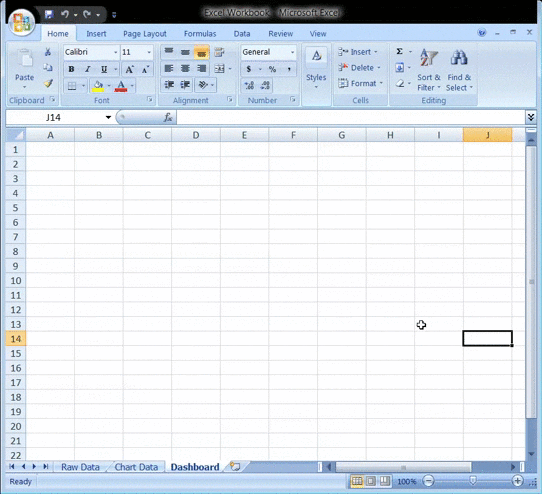
Bonus: Excel'de organizasyon şeması nasıl oluşturulur & Excel'de Şelale Grafiği Nasıl Oluşturulur!
Adım 3: Ham verileri tabloya ekleyin
Çalışma kitabınızda oluşturduğunuz ham veri çalışma sayfası, her veri noktası hücrelere kaydedilmiş Excel tablo biçiminde olmalıdır.
Bazı kişiler bu adımı "verilerinizi temizleme" olarak adlandırır, çünkü bu adımda yazım hataları veya göze çarpan hataları tespit etme zamanıdır.
Bunu atlamayın, aksi takdirde daha sonra Excel formüllerini kullanamazsınız.
Adım 4: Veri analizi
Bu adım biraz yorucu olabilir, ancak ihtiyaçlarınıza uygun doğru gösterge paneli oluşturmanıza yardımcı olacaktır.
Topladığınız tüm ham verileri iyice inceleyin, araştırın ve gösterge paneli sayfasında kullanmak istediklerinizi belirleyin.
Bu veri noktalarını "Grafik Verileri" çalışma sayfanıza ekleyin.
Örneğin, grafiğimizde proje adını, tamamlanma ayını ve bütçeyi vurgulamak istiyoruz. Bu nedenle, bu üç Excel veri sütununu kopyalayıp grafik verileri sekmesine yapıştırıyoruz.
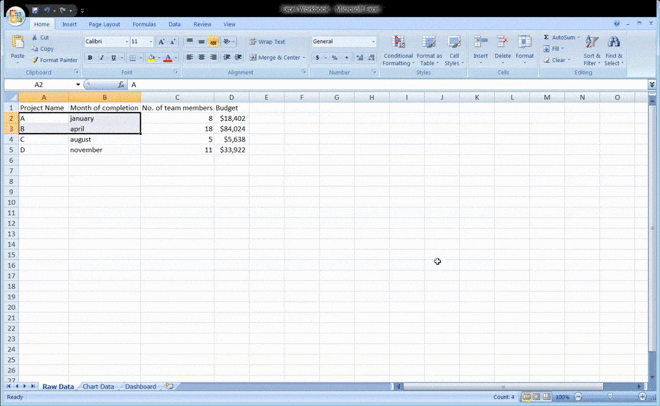
İşte bir ipucu: Gösterge panelinin amacının ne olduğunu kendinize sorun.
Örneğimizde, farklı projelerin giderlerini görselleştirmek istiyoruz.
Amacı bilmek, işi kolaylaştırır ve gereksiz verileri filtrelemenize yardımcı olur.
Verilerinizi analiz etmek, gösterge panelinizde kullanmak isteyebileceğiniz farklı araçları anlamanıza da yardımcı olacaktır.
Seçeneklerden bazıları şunlardır:
- Grafikler: verileri görselleştirmek için
- Excel formülleri: karmaşık hesaplamalar ve filtreleme için
- Koşullu biçimlendirme: elektronik tablonun belirli veri noktalarına verdiği yanıtları otomatikleştirmek için
- PivotTable: tablodaki verileri sıralamak, yeniden düzenlemek, saymak, gruplamak ve toplamak için
- Power Pivot: veri modelleri oluşturmak ve büyük veri kümeleriyle çalışmak için
Bonus: Excel'de İş Dağılım Yapısını Görüntüleme & Excel'i Kapasite Planlaması için Kullanma
Adım 5: Görselleri belirleyin
*Görseller olmadan gösterge paneli ne işe yarar ki?
Bir sonraki adım, verilerinizi en iyi şekilde temsil eden görselleri ve gösterge paneli tasarımını belirlemektir.
Excel'in size sunduğu farklı grafik türlerine özellikle dikkat etmelisiniz, örneğin:
- Çubuk grafik: grafikteki değerleri çubuklarla karşılaştırın
- Şelale grafiği: Bir dizi değişiklikle başlangıç değerinin nasıl artıp azaldığını ve son değere ulaştığını görünüm
- Gösterge grafiği: verileri kadran şeklinde gösterir. Hız göstergesi grafiği olarak da bilinir
- Pasta grafik: yüzdeleri ve orantılı verileri vurgulayın
- Gantt grafiği : proje ilerlemesini izleyin
- Dinamik grafik: veri aralığını otomatik olarak güncelleyin
- Pivot tablo: verilerinizi istatistiklerle dolu bir tabloda özetleyin
6. Adım: Excel gösterge panelinizi oluşturun
Artık ihtiyacınız olan tüm verilere sahipsiniz ve gösterge panelinin amacını biliyorsunuz.
Yapılacak tek şey Excel gösterge panelini oluşturmaktır.
Excel'de gösterge paneli oluşturma sürecini açıklamak için kümelenmiş sütun grafiği kullanacağız.
Kümelenmiş sütun grafik, birden fazla veri serisini temsil eden kümelenmiş yatay sütunlardan oluşur.
Çalışma kitabınızda oluşturduğunuz gösterge paneli çalışma sayfası veya sekmesine tıklayarak başlayın.
Ardından, "Ekle" > "Sütun" > "Kümelenmiş sütun grafiği" seçeneğine tıklayın.
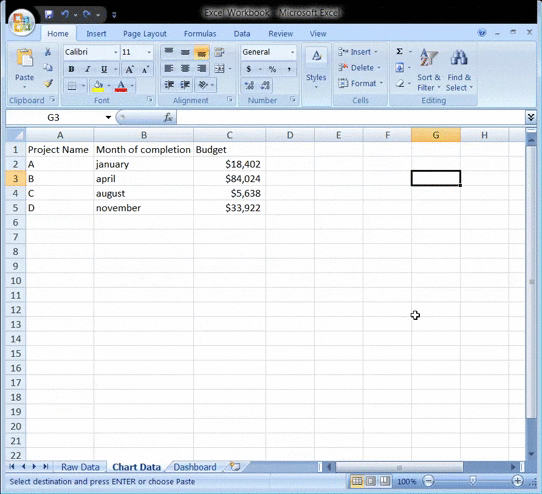
Boş kutuyu görüyor musunuz? Buraya elektronik tablo verilerinizi gireceksiniz.
Boş kutuya sağ tıklayın ve ardından "Verileri seç" seçeneğine tıklayın
Ardından, "Grafik Verileri" sekmesine gidin ve gösterge panelinde görüntülemek istediğiniz verileri seçin.
Verileri seçerken sütun başlıklarını seçmeyin.
Enter tuşuna basın ve işte, sütun grafikli bir gösterge paneli oluşturdunuz.
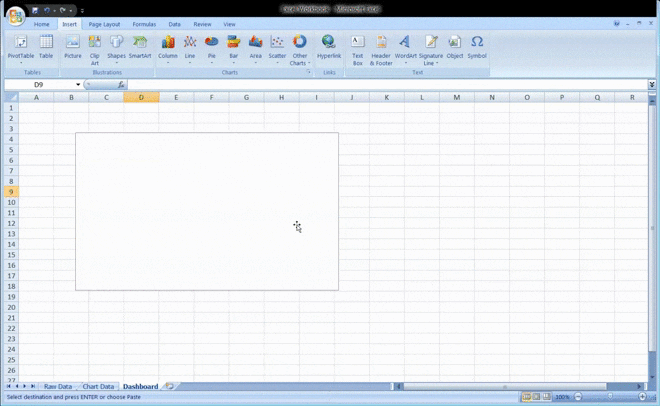
Yatay eksenin istediğinizi temsil etmediğini fark edersen, düzenleyebilirsin.
Yapılacak tek şey: grafiği tekrar seçin > sağ tıklayın > verileri seçin.
Veri Kaynağını Seç iletişim kutusu görünecektir.
Burada, "Yatay (Kategori) Eksen Etiketleri" altında "Düzenle" seçeneğine tıklayabilir ve ardından "Grafik Verileri" sekmesinden X ekseninde göstermek istediğiniz verileri tekrar seçebilirsiniz.
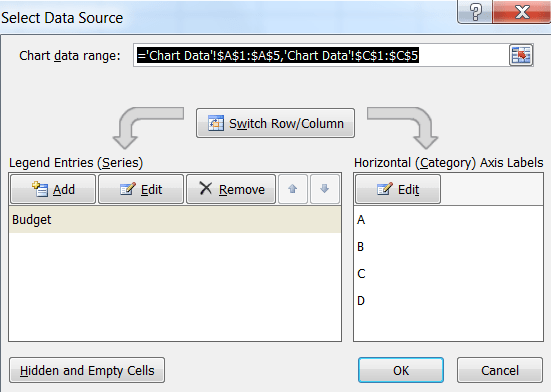
Grafiğinize bir başlık vermek ister misiniz?
Grafiği seçin ve ardından Tasarım > grafik düzenleri'ne tıklayın. Grafik başlığı metin kutusu olan bir düzen seçin.
Yeni bir başlık yazmak için metin kutusuna tıklayın.
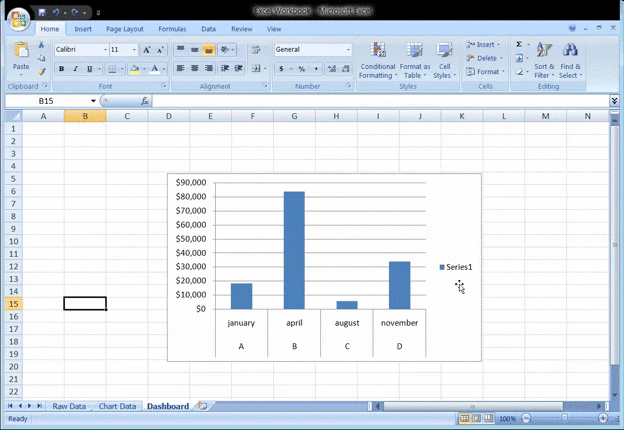
7. Adım: Gösterge panelinizi özelleştirin
Başka bir adım mı?
Grafiklerin renklerini, yazı tiplerini, tipografisini ve düzenlerini de özelleştirebilirsiniz.
Ayrıca, etkileşimli bir gösterge paneli oluşturmak istiyorsanız dinamik grafikleri tercih edin.
Dinamik grafik, veri kaynağını değiştirdiğinizde verilerin otomatik olarak güncellenen normal bir Excel grafiğidir.
Aşağıdaki Excel özelliklerini kullanarak etkileşim sağlayabilirsiniz:
- Makrolar: tekrarlayan eylemleri otomatikleştirin (bunun için Excel VBA öğrenmeniz gerekebilir)
- Açılır listeler: hızlı ve sınırlı veri girişi sağlar
- Dilimleyiciler: Pivot Tablo'daki verileri filtrelemenizi sağlar
Ve tamamlandı. Tebrikler! 🙌
Artık Excel'de gösterge paneli oluşturmayı biliyorsunuz.
Ne düşündüğünüzü biliyoruz: Şablonları kullanabilecekken bu adımları gerçekten yapmam gerekiyor mu?
Bonus: Excel kullanarak akış şeması oluşturun!
3 Excel Gösterge Paneli Şablonu
Bu kullanışlı indirilebilir Microsoft Excel gösterge paneli şablonlarıyla, Excel gösterge panelini sıfırdan oluşturma zahmetinden kurtulun.
1. Excel KPI gösterge paneli şablonu
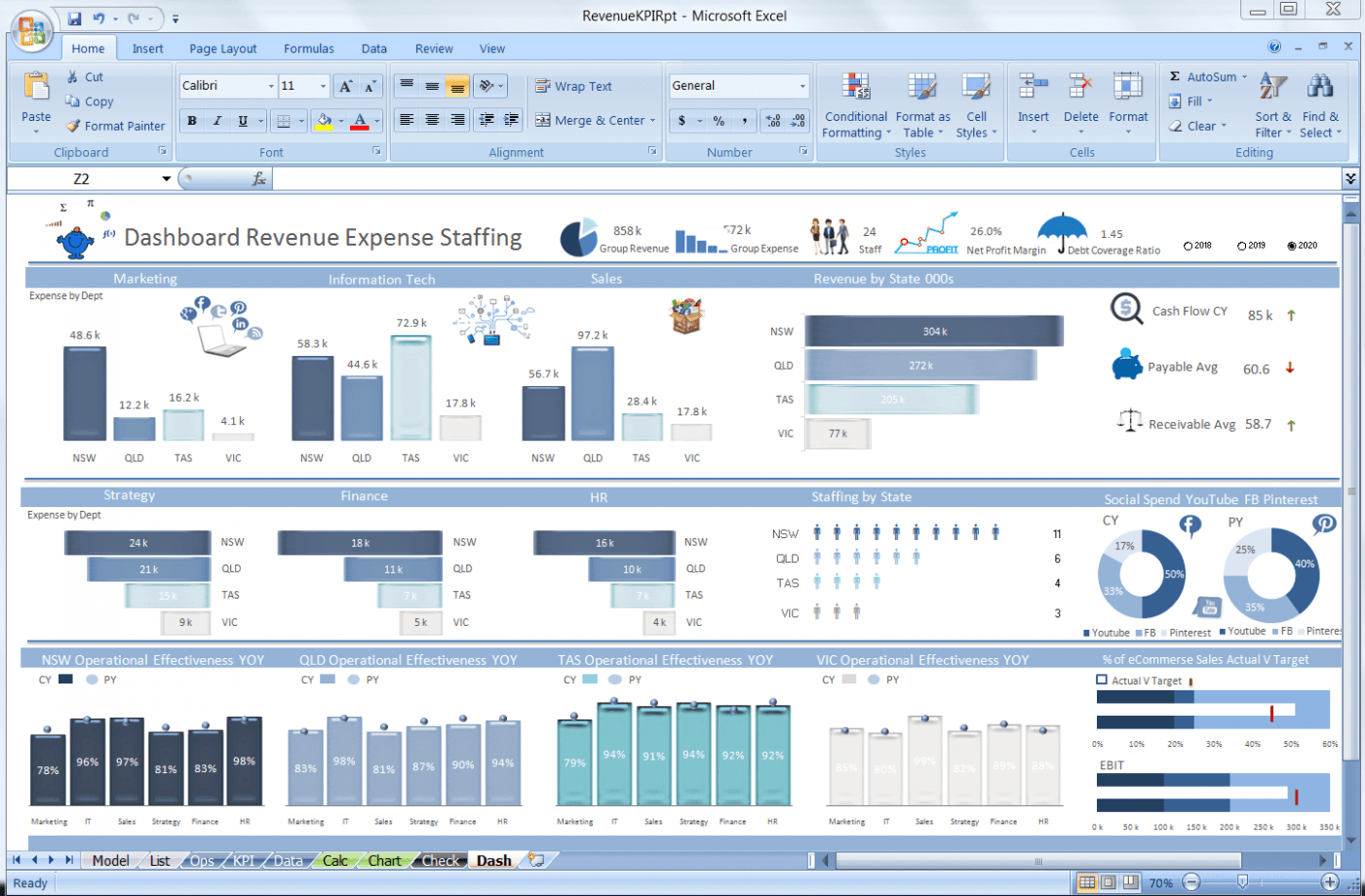
2. Excel Proje yönetimi gösterge paneli şablonu
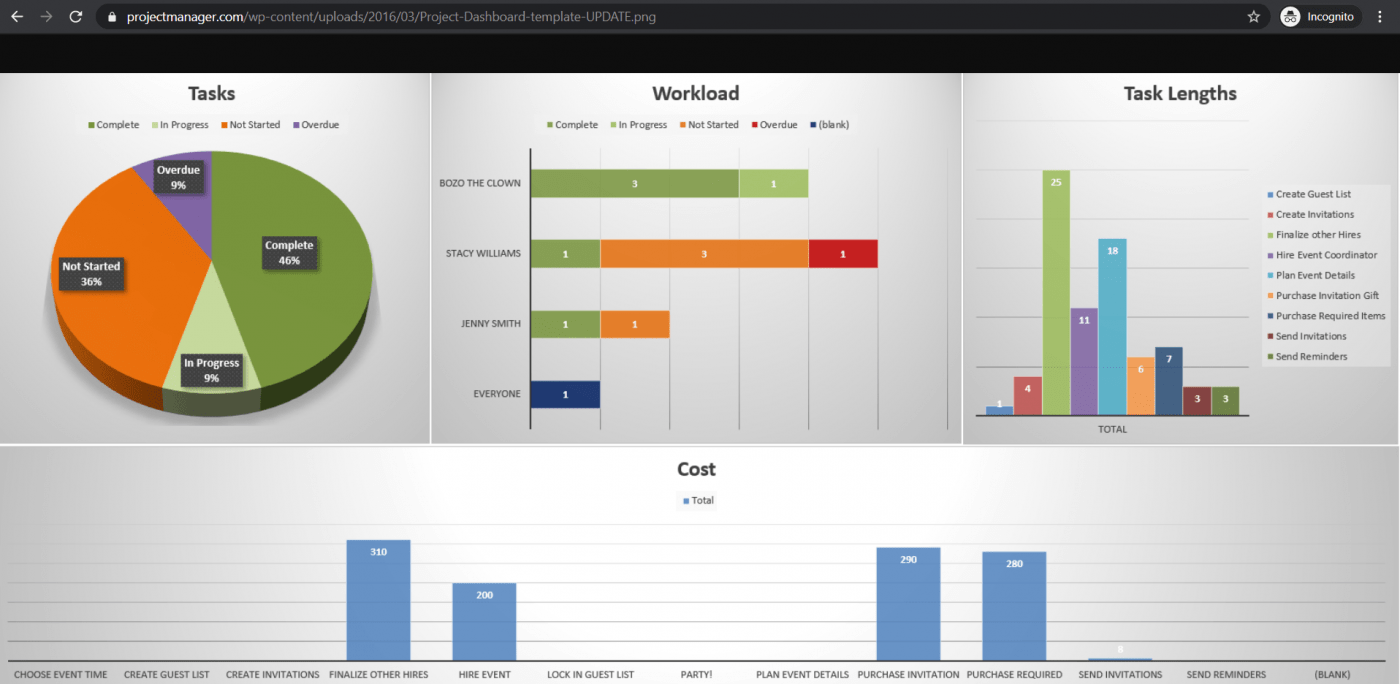
3. Excel Maliyet Analizi Gösterge Paneli Şablonu

excel Gösterge Panelleri Oluşturmanın 3 Sınırı
Excel, birçok işletme için her türlü veriye yönelik en çok kullanılan araç olabilir.
Ancak bu, gösterge panelleri oluşturmak için ideal bir ortam olduğu anlamına gelmez.
Neden mi?
1. Çok sayıda manuel veri girişi
Muhtemelen zaman içinde bazı harika Excel çalışma kitapları görmüşsünüzdür.
Sadece veriler ve birkaç grafik içeren bu panolar çok temiz ve düzenlidir.
Ama gördüğünüz sadece bu. 👀
Excel sayfalarını oluşturan kişiye sorun, size Excel gösterge paneli oluştururken iki kez yaşlandıklarını ve bu yüzden işlerinden nefret ettiklerini söyleyeceklerdir.
Verileri girmek için çok fazla manuel çaba gerekiyor.
Ve biz robotların insanlara ameliyat yaptığı bir dünyada yaşıyoruz!
2. İnsan hatası olasılığı yüksek
İşiniz büyüdükçe verileriniz de büyür.
Ve daha fazla veri, insan hatası için daha fazla fırsat anlamına gelir.
Sayı "5" yerine harf "T" yazılması gibi bir yazım hatası ya da formüldeki bir hata, Excel'de verileri karıştırmak çok kolaydır.
Keşke Excel gösterge paneli oluşturmak da bu kadar kolay olsaydı.
3. Sınırlı entegrasyonlar
Yazılımınızı diğer uygulamalarla entegre etmek, çoklu görev yapmanızı ve iş kapsamınızı genişletmenizi sağlar. Ayrıca, pencereler arasında geçiş yapmak için harcadığınız zamandan da tasarruf edersiniz.
Ancak, sınırlı doğrudan entegrasyon yetenekleri nedeniyle bunu Excel'de yapamazsınız.
Tek seçeneğiniz, Zapier gibi üçüncü taraf uygulamaların yardımını almaktır.
Bu, bir uygulamayı kullanabilmek için başka bir uygulama kullanmak gibidir.
excel gösterge panellerinin başarısız olduğu diğer durumları öğrenmek ister misiniz?
Excel proje yönetimi ve Excel alternatifleri hakkındaki makalemizi inceleyin.
Bu da şu soruyu akla getiriyor: Neden gösterge paneli oluşturmak için bu kadar uğraşalım?
Sadece birkaç tıklama ile gösterge panelleri oluşturan bir yazılım olsaydı hayat çok daha kolay olurdu.
Ve hayır, bu tür dileklerinizi gerçekleştirmek için bir cin bulmanıza gerek yok. 🧞
Gerçek dünyada daha iyisi var.
📮ClickUp Insight: Bilgi çalışanları, bilgi ve bağlam aramak için günde ortalama 25 mesaj gönderir. Bu, e-postalar ve sohbetler arasında parçalanmış konuşmaları kaydırmak, aramak ve deşifre etmek için oldukça fazla zamanın boşa harcandığını gösterir.
😱 Keşke görevleri, projeleri, sohbetleri, gösterge panellerini ve e-postaları (artı AI!) tek bir yerde birleştiren akıllı bir platformunuz olsaydı. Ama var! ClickUp, dünyanın en yüksek puanlı verimlilik aracı olmasının bir sebebi var!
ClickUp ile Zahmetsiz Gösterge Panelleri Oluşturun
ClickUp , proje yönetimi ile ilgili her şey için doğru yerdir. Projeleri ve görevleri izlemek, bir raporlama aracına ihtiyaç duymak veya kaynakları yönetmek istiyorsanız, ClickUp'ın Gösterge Panelleri, projeler, kaynaklar, görevler, Sprint'ler ve daha fazlası hakkında doğru ve değerli bilgiler ve raporlar alabileceğiniz yerdir.
Gösterge Panelleri ClickApp'i etkinleştirdikten sonra:
- Kenar çubuğunda bulunan Gösterge Panelleri simgesine tıklayın
- Gösterge paneli eklemek için "+" işaretine tıklayın
- Verilerinizi almak için "+ Bileşen Ekle"yi tıklayın
ClickUp'ın Proje Yönetimi Gösterge Paneli Şablonunu deneyerek başlayın!
Gösterge panelinizi güçlendirmek için ihtiyacınız olacak ve seveceğiniz bazı bileşenler:
- Durum Bileşenleri: görev durumlarınızı zaman içinde, iş yükü, görev sayısı vb. ile görselleştirin.
- Tablo Bileşenleri: tamamlanan görevler, üzerinde çalışılan görevler ve gecikmiş görevler hakkında raporları görüntüleyin
- Bileşenleri yerleştirin: diğer uygulamalara ve web sitelerine doğrudan gösterge panelinizden erişin
- Zaman Takibi Bileşenleri: faturalandırılabilir raporlar, zaman çizelgeleri, izlenen zaman ve daha fazlası gibi her türlü zaman raporunu görüntüleyin
- Öncelik Bileşenleri: görevleri aciliyetlerine göre grafiklerde görselleştirin
- Özel Bileşenler: İşinizi çizgi grafiği, pasta grafik, hesaplanan toplamlar ve ortalamalar veya portföyler formunda görselleştirmek istiyorsanız, istediğiniz gibi özelleştirebilirsiniz
- ClickUp'ın Gösterge Panellerindeki Sprint Bileşenleri
ClickUp kullanarak bir proje yönetimi gösterge paneli kurmayı öğrenmek için bu hızlı kılavuzu izleyin!
Örnek Olay İncelemesi: ClickUp Gösterge Panelleri Takımlara Nasıl Yardımcı Olur?
ClickUp Gösterge Panelleri, en önemli metriklerinizi tek bir yerde toplamak için tasarlanmıştır. Wake Forest Üniversitesi'nin bu müşteri hikayesini inceleyerek, ClickUp Gösterge Panelleri ile raporlama ve uyumu nasıl iyileştirdiklerini öğrenin:
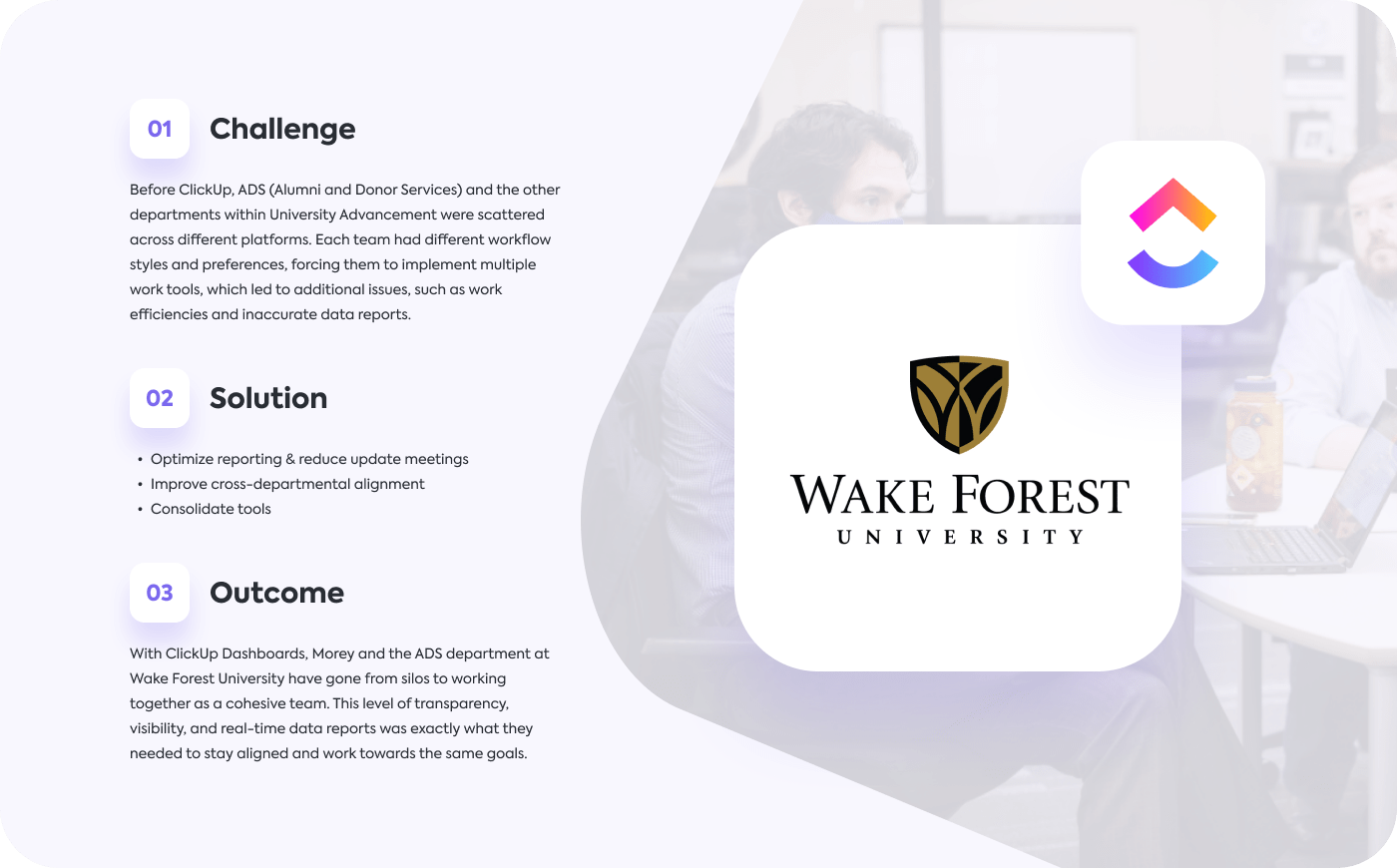
Ölçmeniz gereken ne olursa olsun, ClickUp'ın Gösterge Paneli, kuruluşunuzun performansına ilişkin gerçek zamanlı bir genel bakış elde etmenin mükemmel yoludur.
Takımınıza Excel Proje Gösterge Panelleri ile Yardımcı Olun
Excel'i gösterge panelleri oluşturmak için kullanabilirsiniz, ancak bu işlemin sorunsuz, hızlı veya hatasız olacağını garanti etmez.
Tüm bunları garanti eden tek yer ClickUp!
Excel gösterge panelleri ve hatta MS Excel elektronik tabloları için hepsi bir arada proje yönetimi ve gösterge paneli raporlama aracıdır.
Tek bir araçla sınırsız görev oluşturabilir, işlerinizi otomatikleştirebilir, ilerlemeyi izleyebilir ve kapsamlı raporlar alabiliyorken neden bekleyesiniz?
ClickUp'ı bugün ücretsiz edinin ve karmaşık gösterge panellerini en basit şekilde oluşturun!